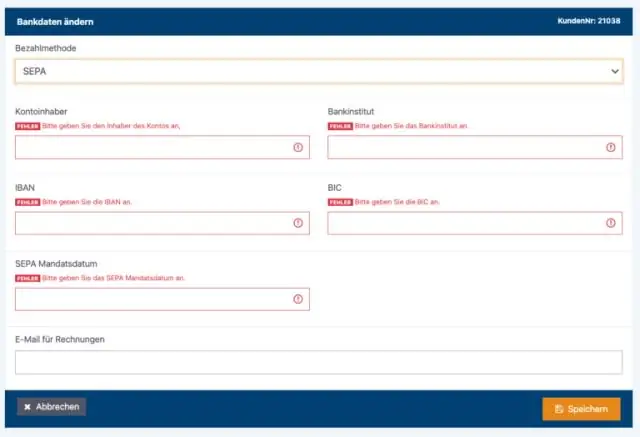
Sisällysluettelo:
- Kirjoittaja Stanley Ellington [email protected].
- Public 2023-12-16 00:16.
- Viimeksi muokattu 2025-01-22 15:58.
Kuinka kutsut kirjanpitäjäsi?
- Kirjaudu sisään omaan QuickBooks Verkkoyhtiö.
- Napsauta hammasrataskuvaketta > Hallitse käyttäjiä.
- Siirry Kirjanpitäjä-osioon ja napsauta Kutsu Kirjanpitäjä .
- Syötä sinun kirjanpitäjän sähköpostiosoite ja etu-/sukunimi (valinnainen).
Kuinka kirjanpitäjäni voi myös käyttää QuickBooks-työpöytääni?
Kuinka pyytää kirjanpitäjän pääsyä
- Siirry kohtaan Yritysasetukset > Tilinpitäjän käyttöoikeudet.
- Kirjoita kirjanpitäjäsi sähköpostiosoite ja nimi ja valitse sitten Lähetä kutsu.
- Kirjanpitäjäsi saa sähköpostin, jossa häntä pyydetään luomaan TSheets PRO -tili tai kirjautumaan sisään olemassa olevaan tiliin.
Voidaan myös kysyä, kuinka poistan kirjanpitäjän pääsyn QuickBooksiin verkossa? Poista an Kirjanpitäjä Käyttäjä Lähettäjä QuickBooks verkossa , napsauta rataskuvaketta (⚙). Valitse Hallinnoi käyttäjiä. Etsi Tilitoimistot-kohdasta sen nimi kirjanpitäjä haluat Poista . Valitse avattavasta Toiminto-valikosta Poistaa (Katso alempaa).
Kun tämä otetaan huomioon, kuinka kirjanpitäjäni voi käyttää QuickBook-kirjojani verkossa?
Jos haluat antaa kirjanpitäjällesi pääsyn yritykseesi, katso alla olevat vaiheet
- Kirjaudu sisään QuickBooks Onlineen (QBO).
- Valitse Asetukset ⚙? -kuvake ja sitten Hallinnoi käyttäjiä.
- Valitse Lisää käyttäjä.
- Valitse Yrityksen järjestelmänvalvoja.
- Tarkista Tämä käyttäjä on kirjanpitäjäni.
- Valitse Seuraava.
- Syötä kirjanpitäjän nimi ja sähköpostiosoite.
Kuinka jaan QuickBooks-työpöytäni kirjanpitäjän kanssa?
Lähetä tiedosto kirjanpitäjän kopiointitiedostopalvelun kautta
- Siirry Tiedosto-valikkoon ja vie hiiri Lähetä yritystiedosto -kohdan päälle.
- Vie hiiri kirjanpitäjän kopion päälle ja asiakastoiminnan päälle.
- Valitse Lähetä kirjanpitäjälle ja sitten Seuraava.
- Valitse Kirjanpitäjän kopio ja sitten Seuraava.
- Syötä jakopäivämäärä.
Suositeltava:
Mitä sanoja ei voi käyttää yrityksen nimessä?

Seuraavat sanat tai yhdistelmät, jotka sisältävät seuraavia sanoja, eivät saa olla osana yrityksen nimeä tai LLP-nimeä. Hallitus. Komissio. Auktoriteetti. Sitoumus. Kansallinen. Liitto. Keski. Liittovaltion
Mihin kompostia voi käyttää?

Komposti on runsaasti ravintoaineita. Sitä käytetään esimerkiksi puutarhoissa, viherrakennuksessa, puutarhataloudessa, kaupunkiviljelyssä ja luomuviljelyssä. Komposti itsessään on hyödyllinen maalle monella tapaa, mukaan lukien maanparannusaineena, lannoitteena, elintärkeän humuksen tai humushappojen lisäyksenä sekä luonnollisena maaperän torjunta-aineena
Mitä erilaisia QuickBook-tyyppejä on?

Saatavilla olevista erilaisista QuickBooks-tuotteista ja niiden tarjoamista oppiminen voi auttaa sinua määrittämään, mikä on paras yrityksellesi ja budjettillesi. QuickBooks verkossa. QuickBooks Pro. QuickBooks Premier. QuickBooks Enterprise Solutions. QuickBooks Macille
Mihin aurinkoenergiaa voi käyttää?

Mihin aurinkoenergiaa käytetään? Aurinkoenergia käyttää vangittua auringonvaloa aurinkoenergian (PV) tai keskitetyn aurinkoenergian (CSP) tuottamiseen aurinkolämmitykseen. Tämä energiamuunnos mahdollistaa aurinkoenergian käytön autojen, valojen, uima-altaiden, lämmittimien ja laitteiden sähkönlähteenä
Mitä kaavaa organisaatio voi käyttää löytääkseen arvokkaimmat asiakkaat?
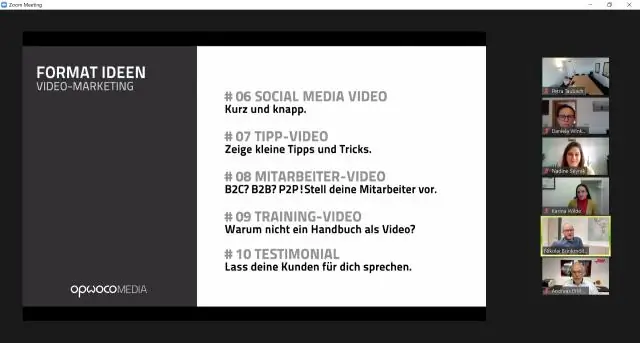
Mitä kaavaa organisaatio voi käyttää löytääkseen arvokkaimmat asiakkaat? RFM - raportointi, ominaisuudet, rahallinen arvo. RFM - raportointi, taajuus, markkinaosuus. RFM - äskettäisyys, taajuus, rahallinen arvo
